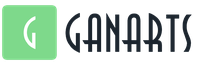Роутер от Билайн Smart Box. Как настроить роутер Билайн Smart Box: подробные инструкции Beeline smart box расширенные настройки
В процессе эксплуатации роутера Smart-Box у пользователей возникает необходимость в перенастройке оборудования, для которой требуется ввести индивидуальные логин и пароль. Но что делать, если пароль от роутера безвозвратно забыт или потерян и не подлежит восстановлению?
В этом случае можно разблокировать роутер Билайна Smart-Box путем сброса настроек и последующего введения учетных данных и пароля, в том числе.
Что делать, если забыли пароль от роутера Smart-Box?
Чтобы разблокировать роутер Smart Box, если пароль потерян или забыт, нужно его сменить. При имеющихся настройках изменить пароль уже не представляется возможным. Требуется осуществить сброс настроек к заводскому варианту, а затем ввести необходимые данные, следуя указанным ниже рекомендациям.
- Проверьте, чтобы сетевой кабель компьютера был подключен в один из LAN портов, расположенных на устройстве.
- Кабель, который проведен в квартиру, должен быть подключенным в порт «WAN».
- Нажать кнопку «Reset», расположенную на корпусе роутера.
- На компьютере откройте имеющийся интернет-браузер и введите в строке адреса следующую комбинацию — 192.168.1.1. Откроется приветственная страница управления wi-fi роутером. Кликните мышкой на кнопке «Продолжить» на экране.
- На открывшейся странице «Начни сначала» необходимо ввести стандартные логин и пароль. В обе строки введите слово admin и нажмите «Продолжить».
- В появившемся меню выберите раздел – «Быстрая настройка».
- Здесь необходимо заполнить несколько подразделов, описанных далее.
В поле «Домашний Интернет» введите новые логин и пароль. Прочие настройки домашнего интернет Билайн уже внедрены в память устройства и не требуют корректировки.
В подразделе «Wi-Fi-сеть роутера» нужно придумать название домашней беспроводной сети и пароль для доступа к ней (не менее 8 символов).
«Гостевая Wi-Fi-сеть» имеет аналогичные характеристики домашней сети, здесь также нужно ввести название и придумать пароль.
В поле «Билайн ТВ» требуется выбрать порт для подключения приставки. Эта опция актуальна в случае, если помимо домашнего интернета вы пользуетесь еще и телевидением Билайн. Заполнять данный подраздел нужно лишь при подключении ТВ кабеля к роутеру Smart-Box. Выбирайте номер того порта, к которому подключен кабель идущий на приставку.
Выполнив все необходимые настройки, нажмите «Сохранить».
Сохранение настроек займет определенное время, обычно около 1 минуты.
Совершив интернет-соединение, роутер заработает, а на экране появится сообщение «Интернет подключен».
Сброс роутера Билайн Smart Box

Для того чтобы сбросить маршрутизатор, вам нужно на стороне где находятся порты для подсоединения кабелей найти кнопку «Reset». Её нужно нажать с помощью спички или зубочистки (не используйте острые предметы, вроде иголки, вы можете повредить кнопку). Кнопку нужно держать нажатой в течении 10-15 секунд, пока индикаторы на лицевой стороне устройства не мигнут. После этого роутер загрузится со стандартными настройками и будет полностью готов к настройке по инструкции выше.
Не забудьте записать новые логин и пароль, чтобы впредь быстро совершать необходимые изменения настроек без сброса роутера!
Видео: Инструкция по настройке роутера Smart Box
Начать свой отзыв, пожалуй, стоит с того, что у Билайна никогда не было роутеров собственного производства. Вспомнить хотя бы печальный роутер Билайн, созданный по лицензии и на оборудовании компании Zyxel на базе из модели P330. Или взять вот этот относительно новый, но уже повидавший виды роутер Билайн Smartbox.
Вся суть этого роутера, вся его начинка уходит своими корнями в небезызвестную компанию Trendnet, с которой еще в конце 2013 года ОАО "Вымпелком", выступающий на рынке под брендом Билайн, заключил договор на брендирование одной из его новых на тот момент моделей.
Чуть отступлю от предыстории, и скажу, что в том числе и с этим роутером Билайн Smartbox я работал очень плотно и напрямую. Почитав такие мои отзывы, как о самом интернет Билайна или отзывы о Билайн ТВ вы поймете почему.
Итак, к 2013 году скорость интернета шагнула на новый уровень и все билайновские старички, на подобие Длинк 300, Асус 520 уже не могли удовлетворить растущие аппетиты клиентов. Тут на авансцену вышел наш герой. Пришел он внезапно и был амбициозен. Но уже буквально через месяц его продвижения сам лично, да и все остальные сотрудники стали выявлять его недостатки. В конечном итоге король оказался практически голым.
Да, по внешнему виду Билайн Smartbox был чем-то новым. Отсутствие антенны, новый на тот момент дизайн, округлые очертания придавали эффект новизны. Что оказалось на деле. Роутер показал себя достаточно громоздким. По сравнению с тем же маленьким Длинком 300, это был гигант, к которому также не сразу привыкали клиенты. А скажу по опыту, чем больше оборудование, тем больше шанс его вывести из строя механически. Отсутствие антенны в принципе давало этому роутеру больше свободного пространства только в одной системе координат, зато с лихвой компенсировало это пространство в другой.
Технические данные и характеристики.
До сих пор удивляюсь, почему стоит информация, что роутер в сети Билайн держит скорость 300 мб/с. К сожалению это не так. Даже не держит 100 мб/с. На что он максимум способен со стандартом L2TP так это не больше 50 мб/с. Да, понятно, что речь идет о максимуме, который заявляет производитель (Trendnet), и конечно, что речь идет в том числе и о скорости внутри локальной сети по другим стандартам соединения, но это же известно только технически посвященным людям, но никак не рядовому пользователю.
С самого рождения этого роутера выявился еще один серьезный его недостаток. Периодически он отказывался работать с ОС Windows 7. Долго айтишники рыли землю, чтобы убрать этот злополучный косяк. В конце концов более менее ситуация была исправлена путем создания новой прошивки. Но даже до сих пор нет, нет да выплывает проблема, что у пользователей не открываются страницы интернета при подключении через данный роутер. Решение теперь есть - перепрошейте его. Сама прошивка и инструкция как это сделать находится на официальном сайте компании Билайн.
В целом больше ни с лучшей, ни с худшей стороны этот роутер себя не показывал. Обычный роутер, на данный момент уже устаревший.
Цена вопроса.
Изначально этот роутер стоил в офисе 1800 рублей. Это на момент начала 2013! Сейчас этот роутер стоит в офисах 2400 рублей! Скажу для непосвященных, что эта цена очень и очень завышена. Для устаревшего роутера такой цена быть не может. Компания Билайн для этих целей придумывает акции, заманивая ценой за этот роутер 1 рубль, что также является не совсем правдой. Отдав сначала рубль, затем в течении года полная сумма будет списываться у вас со счета ежемесячно в равных долях.
Что можно подытожить по роутеру Билайн Smartbox, что называется видели - знаем, поэтому можем говорить. Роутер абсолютно обычный со своими грехами и недостатками. 2400 рублей на данный момент он не стоит. Брать по акции в 1 рубль его также не надо. Если у вас соединение с интернетом меньше 30 мб/с вы можете им пользоваться без проблем. Главный его плюс - простота настройки, опять-таки на официальном сайте можно найти информацию как быстро можно настроить его самостоятельно. Лично я не стану рекомендовать его для установки по одной простой причине - за те же деньги вы можете купить абсолютно новый роутер нового поколения, который даст вам возможность полноценно пользоваться всеми благами сети интернет без удара по вашим нервам и кошельку.
Рассмотрим, как происходит подключение и настройка Смарт Бокс Билайн - потребуется оборудование и компьютер. Все шаги по настройке рассмотрены в статье.
Смарт Бокс Билайн – это современный и функциональный брендированный роутер, построенный на базе процессора от производителя Realtek. Оператор рекомендует данную модель для подключения к своему проводному Интернету и домашнему телевидению. Устройство может стать центром подключения всех устройств дома с выходом в сеть Интернет.
Smart Box позволяет объединять устройства, работающие со следующими технологиями:
- Проводная сеть – кабель c витой парой и разъёмом RG-45. Технология – Fast Ethernet (до 100 Мбит/с).
- Беспроводная сеть – технология Wi-Fi стандартов 802.11 версий b, g или n (до 300 Мбит/с).
- Онлайн-телевидение IPTV – отдельный порт с поддержкой IGMP proxy. Требуется минимум настроек со стороны пользователя. Технология совместима с форматом ТВ Билайн.
Наличие USB-порта позволяет организовывать сетевой диск с общим доступом – при подключении накопителя данных. Или выходить в сеть через 3G/4G-модемы – в стандартной прошивке такая функция недоступна. Продвинутые пользователи смогут даже настроить сетевую печать.
Самая интересная особенность – возможность подключения к сетям оператора на скоростях до 300 Мбит/с. При такой пропускной способности задержек не будет, даже если все устройства, включая приставку для онлайн-ТВ, будут использовать сеть одновременно.
В настоящее время клиентам с высокоскоростным подключением доступна еще одна версия роутера - Smart Box Turbo+.
Чтобы сигнал от роутера правильно поступал к компьютеру и телевизору (приставке), оборудование необходимо настроить.
Настройки роутера
Чтобы настроить роутер необходимо включить компьютер, открыть любой браузер и в поисковой строке набрать 192.168.1.1, при этом кабель должен быть включен в компьютер и в роутер, то есть соединять их.
Когда вы наберете цифры и нажмете Enter, то попадаете на центральную страницу настроек Смарт Бокс Билайн. Далее, необходимо проделать следующее:
- Нажимаете «Продолжить».
- Появляется поле авторизации. Вводите по умолчанию admin в обоих полях. И заходите в настройки.
- Нажимаете «Быстрая настройка». Далее, вводите данные: логин – это номер вашего договора, в поле с паролем вводите данные для доступа к интернету.
- Переходите к графе с Wi-Fi и меняете данные SSID на свой пароль, то есть прописываете ключ, которые необходимо будет вводить для подключения к Wi-Fi.
- Теперь переходим к настройкам Билайн ТВ. Чтобы оно работало корректно, выбираете LAN-порт, к которому планируете подключать приставку.
- Нажимаете на кнопку сохранить.
- Затем на «Перезапустить». Тогда роутер перезагрузится с новыми настройками.
Таким образом на Смарт Бокс у вас поступает один кабель (общий, который идет в квартиру), а выходить будет два (на компьютер и ТВ) или один, если вы планируете подключаться через Wi-Fi.
После сохранения настроек, для корректной работы телевидения необходимо настроить приставку, к которой идет кабель от роутера.
Настройка приставки Билайн
Чтобы настроить приставку Билайн для ТВ, необходимо ознакомиться с инструкцией к оборудованию, так как оператор предлагает несколько моделей приставок, у каждой из которых свои индикаторы и схема для подключения.
Если подключаете первый раз весь комплект оборудования по одному из тарифов Билайн, то специалисты, которые будут протягивать вам кабель в квартиру, могут произвести первичные настройки ТВ.
Основные параметры на приставке – это индикатор WAN, который должен гореть, обозначая что есть доступ к роутеру (интернету) и индикатор LAN, который говорит о корректности настройки роутера и правильного выбора порта.
На сегодняшний день компания Билайн предлагает подключать разные тарифные планы на домашние ТВ, а также возможность подключать сразу несколько телевизоров. В том числе вместо роутера вы можете поставить Xbox360, чтобы смотреть ТВ без приставки.

Настройка Xbox360
Если вы хотите подключить приложение Билайн Смарт ТВ, то вам потребуется приобрести игровую консоль Xbox360, которая также позволяет смотреть телевидение без дополнительной приставки.
В комплектацию оборудования входят:
- Сама консоль.
- AV-кабель.
- Блок питания.
- Шнур для блока.
- Геймпад беспроводной.
- 2 батарейки (АА).
- Инструкция.
- Гарнитура с проводом (необязательно, зависит от комплектации при покупке).

Рассмотрим, как подключаться к ТВ без приставки через консоль:
- Распаковываете оборудование и снимаете защитную пленку со стороны разъемов.
- Устанавливаете консоль, проверяя, чтобы она была устойчива и не загромождена другими предметами быта.
- Подключаете блок питания к прибору, потом вставляете в розетку.
- С помощью аудио-кабеля подключаете к телевизору консоль.
- Должна появиться панель на экране телевизора, если вы подключили правильно. И не забудьте поместить батарейки в геймпад (пульт).
- В открывшимся меню выбираете язык, затем, создать профиль, и нажимаете установить подключение сетевое (необязательно последнее).
- Чтобы смотреть ТВ от Билайна на консоли, необходимо иметь Золотой статус (оплачивается пакет, стоимость можно уточнить в офисе или cal-центре).
- В разделе приложения заходите в список и находите Beeline TV.
- Загружаете и устанавливаете приложение.
- После этого заходите в приложение, выбираете раздел с телевидением и открываете «Мои видеоприложения», где также выбираете Билайн.
Ваши настройки готовы, теперь вы можете смотреть телеканалы без приставки, только используя игровую консоль.
Выводы
Мы рассмотрели, как подключить Смарт Бокс от Билайна для получения интернет-трафика на высокой скорости и телевидения. Если вы хотите получить ТВ без приставки, то приобретать надо Xbox360 и «золотой статус», тогда, кроме консоли, вам ничего больше не понадобится.
Если у вас возникают какие-либо трудности в работе роутера или игровой консоли, вы можете связаться со службой технической поддержки Билайн (8-800-700-0611), где вам ответят на все вопросы.
Приветствую, друзья. В этой заметке буду постепенно составлять краткий перечень распространнех вопросов и ответов относительно роутера Beeline Smartbox.
Просьба указывать в комментариях какие общие вопросы необходимо на ваш взгляд добавить сюда.
Хотите задать вопрос? Проверьте, не содержит ли данный пост ответ на него.
Вопрос:
Что это за устройство Beeline Smartbox?
Ответ: Beeline Smartbox
– брендированный роутер провайдера Beeline изначаельно предназначный для работы только в сетях Beeline.
Сам роутер производится компанией Sercomm в Тайвани по заказу компании Beeline. В основе роутера лежит референс-плата на основе Realtek 8197D
.
В роутере имеется поддержка IPTV (по проводу, порт выбирается в настройках) и возможность использовать его как сетевое хранилище
Технические характеристики:
Чип: Realtek 8197D (600 мгц)
ОЗУ: 64 МБ
Wi-Fi: 802.11b/g/n 300Mbps, 2 внутренние антенны: 2×2 MIMO
Интерфейсы: 5 разъемов RJ-45 с автоопределением типа кабеля, USB 2.0 порт.
Вопрос:
Стоит ли покупать данный роутер?
Ответ:
Всё зависит от ваших потребностей, однако я бы не советовал покупать роутер по официальной цене Билайна (1200 рублей), поскольку за эти деньги можно взять более интересный технически и беспроблемный Zyxel Keenetic Lite 2. С сетями Билайна данный роутер работает неплохо и хорошо подходит нетребовательному пользователю.
Покупать имеет смысл если роутер достается вам значительно дешевле его официальной
цены.
Вопрос:
Возможно ли заставить работать роутер с другим провайдером?
Ответ:
В ряде случаев, когда провайдер предоставляет интернет напрямую по DHCP (без всяких туннелей, “вставил провод – работает”) или же с использованием PPPoE-туннеля настройка на вызывает затруднений и делается из под учетной записи суперпользователя.
Инструкция по получению привилегий .
Подробная инструкция по настройке интернета от другого провайдера описана .
Вопрос:
В роутере есть USB порт. Для чего его можно использовать?
Ответ:
по usb к роутеру вы можете подключить флешки,
внешние жесткие диски (при условии дополнительного питания) для
предоставления доступа к ним по сети (для организации сетевого
хранилища, например), также некоторы usb модемы.
Вопрос:
Возможно ли использовать роутер с 3g-модемами?
Ответ:
Да, начиная с версии 2.0.25
прошивки
добавлена возможность работы с 3g модеами в режиме раздачи по Wi-Fi.
Для настройки необходимо зайти их-под суперпользователя и перейти в:
Расширенные настройки – Другие – Wan, выбрать пункт с 3g и произвести
необходимые настройки, а также отметить интерфейс активным (галочкой)
Список работающих роутеров пока неизвестен, однако вероятнее всего что
он аналогичен такому же для Zyxel. Главное, если 3g модем не работает не
забудьте перевести его в режим “только модем” (инструкций в интернете
достаточно).
Вопрос:
Соединение по Wi-Fi работает нестабильно, несмотря на высокий уровень сигнала
. Что мне делать?
Ответ: Смените канал Wi-Fi в настройках роутера а также попробуйте снизить мощность Wi-FI (парадоксально, но высокая мощность далеко не всегда дает удовлетворительное качество связи) а также переставьте роутер.

Вопрос:
Wi-Fi работает нестабильно. Уровень сигнала низкий
. Что мне делать?
Ответ:
Это распространенная проблема роутеров с встроенными антенами (особенно с небольшим коэффициентом усиления).
Для начала попробуйте переместить роутер и убрать препятствия между роутером и wi-fi клиентами.
Затем, если результат по прежнему неудовлетворительный попробуйте замнить встроенные антены на внешние.
Для этого необходимо
0) :
1) Заменить провода идущие к антеннам на провод U-fl – SMA (с одной стороны коннектор ufl для подключения к плате wi-fi, с другой sma для подключения внешней антенны) и выглядит подобным образом:

Стоимость его на Ebay находится в диапазоне 30-100 рублей в зависимости от длины, качества исполнения и наглости продавца (я брал в районе 70 рублей). Также подобное встречается и в русских интернет-магазина, но крайне редко
2) Вывести коннектор наружу корпуса и подключить любую имеющуюся у вас
Wi-Fi антенну. Можно использовать антенну от любого популярного роутера,
например dlink или же приобрести в компьютерном магазине за 100-400
рублей.
Выглядит антенна подобным образом (для тех, кто не знает)
Если и после этого сигнал неудовлетворительный, то скорее всего вам следует сменить роутер на более мощный.
Вопрос
: Могу ли использовать роутер в режиме повторителя (репитера) ?
Ответ
: Да, это возможно. Для этого переведите
аппаратный переключатель на корпусе роутера в режим REP и проведите
необходимые настройки.
Вопрос:
Я хочу помочь/поковыряться с прошивкой. Каким образом я могу это сделать?
Ответ:
Отлично. Воспользуйтесь следующим .
Вопрос:
Возможно ли установить на роутер альтернативную прошивку?
Ответ:
Да, на роутер возможна установка прошивки
OpenWRT, однако для этого, на данный момент, требуется разборка
устройства и подпайка к UART-разьему (для подключения необходимо
использовать usb-uart переходник).
Также существует риск “убить” устройство. Подумайте, но ли оно вам.
Подробная инструкция появится на сайте чуть позже.
Вопрос:
Мне мало одного USB порта. Возможно ли добавить в устройство еще один usb.
Ответ
: Да, возможно, однако это требует определенных
умений и прямоты рук. (непростая и точная пайка) Плата изначально
рассчитана для использования 2х usb портов, однако один убран для
удешевления.
Вы можете его припаять и использовать.
Инструкция будет позже.
За информацию о двух последних пунктах благодарю своего читателя Maksim
Компания «Билайн» на рынке сотовых услуг существует очень давно, предоставляя своим клиентам качественную связь, разные услуги, цены различны, есть совсем бюджетные, что говорит о том, что не наживаются на покупателях, есть акции и бонусы. Недавно компания начала выпускать качественную технику и одним из таких творений является роутер: Smart box one — отличный роутер билайн!
Во-первых, самое главное, что требуется современному человеку – это идти в ногу со временем и цена, в данном случае со смарт роутером не разоритесь, ведь цены очень дешевые, особенно если брать тариф к нему «все в одном», самый дешевый 600руб. в месяц, входит: оплата мобильного (включая интернет) , а самым подходящим для активных юзеров является «все в одном 5» 2500 (а это оплата 5 номеров, телевидение и интернет!), во вторых, качество связи. Именно для этого нужна приставка Билайн смарт бокс.
Подключение. Нужно подключить кабель, проведенный специалистами в квартиру, в порт WAN вай-фая, а компьютер в LAN порт. Можно даже без проводов, но если вы новичок и не знаете как или не уверены, что получится лучше воспользоваться обычным способом.
Настройка вай-фая — на роутере Билайн
- Подключить кабель сети компьютера в любой порт роутер. (их 4, под названием LAN) А кабель, который провели в квартиру подключается к порту WAN в том же роутере.
- Открыт браузер и ввести: 192.168.1.1. Если ввели все правильно попадаете на приветствие, далее нажать продолжить.
- Ввести логин – имя пользователя и пароль. Чтобы было проще можно ввести, не придумывая своих, в первое и второе поля bilain. Кнопка продолжить.
- Выбрать пункт «Быстрая настройка».
- Начинается самое сложное, но почти все справляются, а если нет, операторы Билайн будут рады помочь:
Попадаете в раздел – «домашний интернет» вводите любую цифру ии букву в поля «логин» и » пароль» просто так.
В разделе « Wi-Fi-сеть роутера» — настраивается беспроводная сеть.
- Если частота сети 2,4 ГГц: ввести в поле Имя сети название (его будут все видеть, в том числе и вы) так будет отныне называться роутер билайн, далее введите пароль не менее 8 символов.
- Если частота сети 5 ГГЦ: ввести Имя сети, например, ali_wifi70G и придумайте пароль.
- «Гостевая Wi-Fi-сеть» — настройка беспроводной сети (не обязательно).
- – если подключено телевидение, то надо выбрать порт роутера от телевизора. Далее «сохранить».
- Подождать около минуты пока настроится. Отлично, настройка роутера билайн smart box one завершена!
Где купить роутер smart box?
Смарт бокс можно приобрести в любом магазине с электротехникой или же в салонах Билайн. Его стоимость составляет – 2500 рублей. Чтобы быть уверенным в качестве продукции, данного бренда и товара, можно посмотреть видео обзоры, больше всего их в Youtubе Так же существует форум билайн smart box one, участники которого делятся проблемами, помогают их решить, в заключение отзывы покупателей еще никто не отменял, вот, что по истине поможет разобраться в товаре.
Отзывы о «wi-fi роутере билайн smart box one»
Николай из Твери: (как видно, Билайн очень крупная компания и предлагает свои услуги почти во всех городах России) «достоинства: компактный, легкий, приятный на вид. Недостатки: никаких);
Наталья из Калуги: « + цена, дизайн, надёжность, отсутствие яркой световой индикации, продавец приветливая женщина, что касается — не простая настройка под другие провайдеры. Подключили, но через 4 месяца интернет начал глючить – «связь разорвана». Магия какая-то перезагружаешь, минут 15 работает, а потом опять. Операторы Билайн подсказали прошить, но не получилось, пришлось вызывать специалистов, и о, чудо, заработал!»;
Артур из Хабаровска: «достоинства: Два диапазона wifi, хорошая скорость работы по wifi, не зависает, компактность не сильный световой индикатор, множество входов.
Недостатки: к сожалению заблокирован лишь под билайн, других операторов связи подключить нельзя. Но при заходе в настройки роутера с помощью SuperUser и паролем, серия — номер роутера — все функции можно разблокировать и получается прекрасный роутер, работающий с любым провайдером.